win11系统怎么改用户名 win11怎么换用户名
更新时间:2023-09-14 09:11:35作者:yang
Win11系统是微软推出的最新操作系统,它带来了许多令人兴奋的功能和改进,作为一个用户,我们经常需要根据自己的需求对系统进行个性化设置,其中之一就是修改用户名。Win11系统怎么改用户名呢?在本文中我们将详细介绍Win11系统如何轻松地更换用户名,让您的操作系统更符合个人喜好。无论是为了保护隐私还是为了让系统更加个性化,改变用户名都是一个简单而重要的步骤。让我们一起来探索Win11系统中如何进行这项操作吧!
步骤如下:
1.在Win11系统桌面上,鼠标右键此电脑选择管理进入。
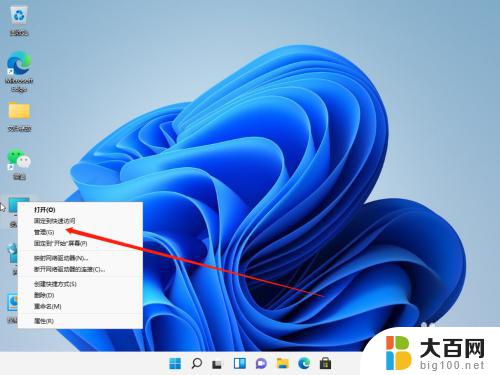
2.进入计算机管理界面,依次点击本地用户和组-用户展开。
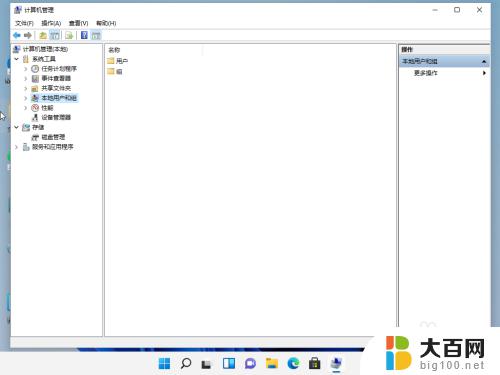
3.选中用户文件夹,在右边窗口双击要修改的用户名进入。
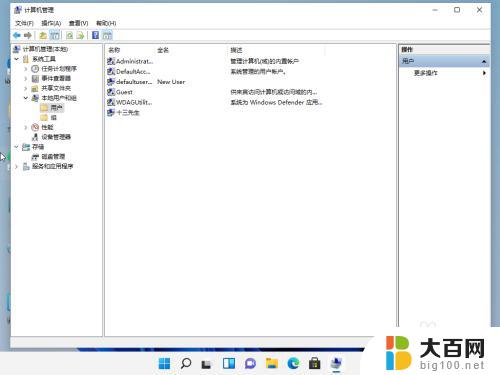
4.在弹出的用户属性对话框,输入新的用户名称点击确定按钮即可。
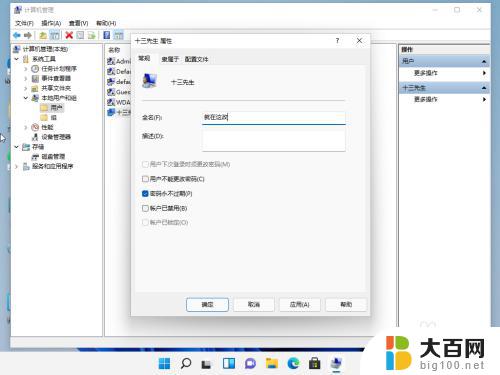
以上就是Win11系统如何更改用户名的全部内容,如果您遇到这种情况,可以按照我们提供的方法来解决,希望本文对您有所帮助。
win11系统怎么改用户名 win11怎么换用户名相关教程
- win11怎么修改用户名 Win11用户名修改教程
- win11家庭版 电脑用户名怎么修改 Win11用户名修改教程步骤
- win11电脑的用户名怎么改 Win11用户名修改方法
- win11怎么修改账户名字 win11怎么更改用户名
- win11更改账户用户名 Win11修改用户名的详细教程
- win11用户名能改吗 Win11修改用户名的教程
- win11没有修改用户账户名称选项 windows11怎么更改账户名称
- win11修改用户名就行 Win11更改用户名的操作步骤
- 更改win11本地账户名 win11本地账户怎么改名字
- win11本地账户名字如何改 win11本地账户怎么改名字
- win11文件批给所有权限 Win11共享文件夹操作详解
- 怎么清理win11更新文件 Win11清理Windows更新文件的实用技巧
- win11内核隔离没有了 Win11 24H2版内存隔离功能怎么启用
- win11浏览器不显示部分图片 Win11 24H2升级后图片无法打开怎么办
- win11计算机如何添加常用文件夹 Win11文件夹共享的详细指南
- win11管理应用权限 Win11/10以管理员身份运行程序的方法
win11系统教程推荐
- 1 win11文件批给所有权限 Win11共享文件夹操作详解
- 2 win11管理应用权限 Win11/10以管理员身份运行程序的方法
- 3 win11如何把通知关闭栏取消 win11右下角消息栏关闭步骤
- 4 win11照片应用 一直转圈 Win11 24H2升级后无法打开图片怎么办
- 5 win11最大共享连接数 Win11 24H2版本NAS无法访问怎么办
- 6 win11缩放比例自定义卡一吗 win11怎么设置屏幕缩放比例
- 7 给win11添加动画 win11动画效果设置方法
- 8 win11哪里关闭自动更新 win11如何关闭自动更新
- 9 win11如何更改电脑型号名称 Win11怎么更改电脑型号设置
- 10 win11下面的任务栏的应用怎么移到左边 如何将Win11任务栏移到左侧